Hướng Dẫn Nâng Cấp SSD Cho ROG Ally, ROG Ally X, ROG Xbox Ally và ROG Xbox Ally X
ROG Ally, ROG Ally X, ROG Xbox Ally, và ROG Xbox Ally X cho phép bạn mang game đi bất cứ đâu. Nhưng nếu bạn có thư viện game khổng lồ và thích chuyển đổi qua lại, bạn có thể muốn nâng cấp bộ nhớ. Mặc dù thẻ microSD có thể giúp ích, bộ nhớ SSD của Ally cũng có thể nâng cấp được. Đây là cách thực hiện.
BƯỚC MỘT: CHUẨN BỊ DỤNG CỤ VÀ LINH KIỆN
Để thay SSD, bạn sẽ cần một vài thứ:
- Một tua vít Phillips (bake) cỡ 0
- Một miếng gảy đàn guitar (pick) hoặc một miếng nhựa mỏng
Tất nhiên, bạn cũng cần một ổ SSD. ROG Ally (phiên bản gốc) tương thích với ổ M.2 NVMe 2230 nhỏ gọn, bạn có thể mua loại 1TB hoặc 2TB. Nếu bạn có ROG Ally X, ROG Xbox Ally, hoặc ROG Xbox Ally X, bạn có thể sử dụng ổ M.2 NVMe 2280, như WD_BLACK SN7100X NVMe SSD cho ROG Xbox Ally, với dung lượng lên đến 4TB.
Lưu ý rằng ROG khuyến nghị cài đặt lại Windows từ đầu trong hướng dẫn này. Nếu bạn muốn giữ lại dữ liệu, bạn có thể dùng box SSD ngoài để "clone" (sao chép) ổ đĩa cũ sang ổ mới, nhưng chúng tôi sẽ không chi tiết các bước đó ở đây.
BƯỚC HAI: MỞ MÁY ALLY
Trước khi bắt đầu, hãy xả pin xuống dưới 25% và tháo bất kỳ thẻ microSD nào đang cắm trong khe.
Sau khi hoàn tất, đã đến lúc "khám phá" bên trong. Chúng tôi sử dụng hình ảnh của ROG Xbox Ally, mới, nhưng quy trình này tương tự cho cả bốn mẫu Ally, trừ khi có ghi chú khác.

Đặt Ally úp mặt xuống một bề mặt mềm và lấy tua vít. Tháo tất cả các ốc vít ở mặt sau. ROG Ally, ROG Ally X sẽ có sáu ốc vít. ROG Xbox Ally, và ROG Xbox Ally X sẽ có năm ốc vít ở mặt sau và ba ốc vít ngắn dọc theo cạnh dưới. Bỏ chúng vào khay để không bị mất.
Lưu ý rằng một trong các ốc vít (ở góc dưới-giữa) sẽ không bung ra hoàn toàn — đây là ốc "Pop-open" (captive screw) được giữ lại, giúp nâng nắp đáy ra khỏi vỏ. Khi nó đã lỏng, bạn có thể tháo nắp đáy và ốc vít sẽ dính liền trên đó.
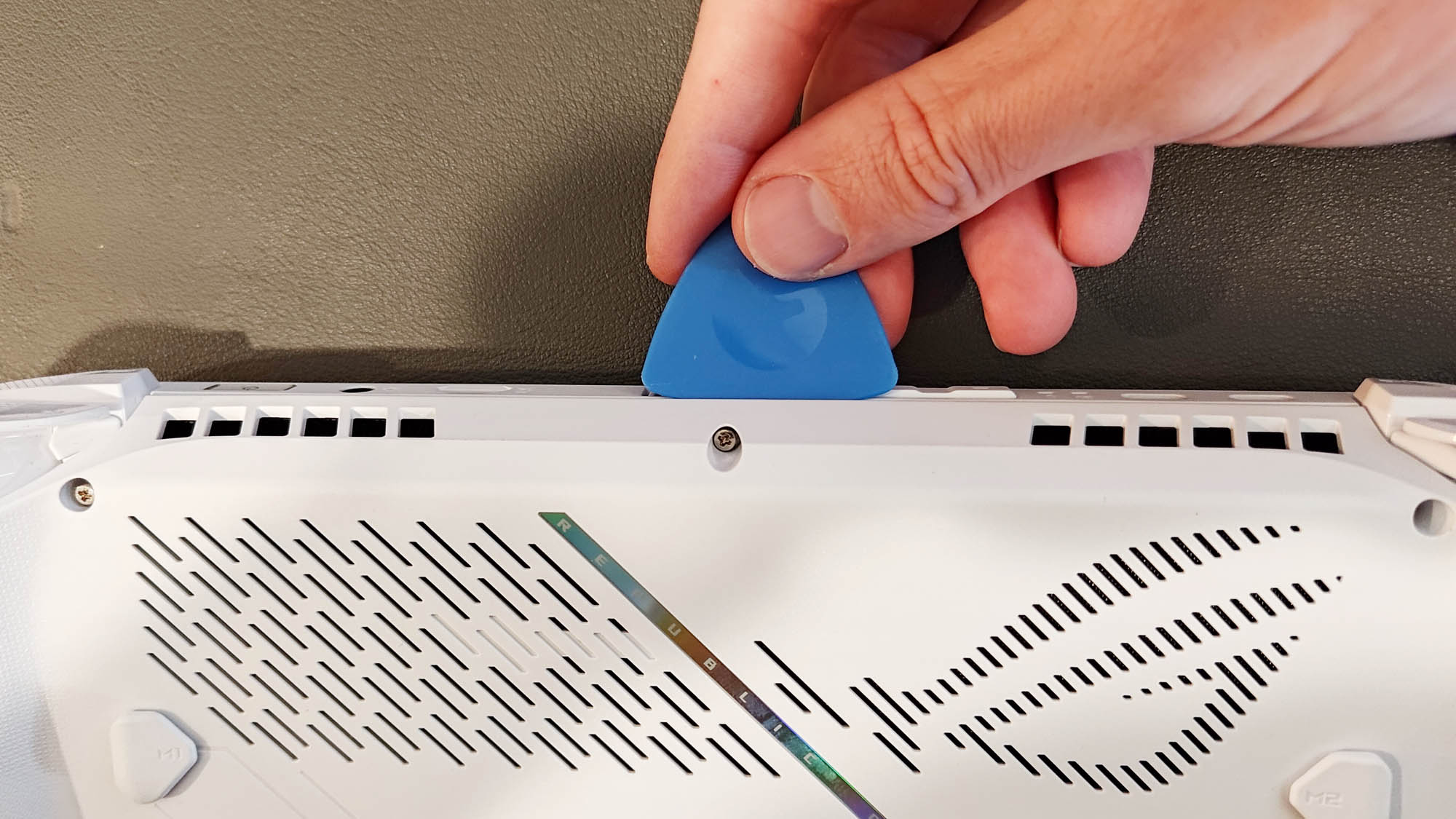
Nếu nắp đáy không tự bung ra, bạn có thể dùng miếng gảy đàn guitar để nạy các lẫy nhựa. Chèn miếng gảy vào giữa hai mặt vỏ và trượt dọc theo thân máy.

Khi các lẫy đã bung ra, hãy CẨN THẬN nhấc nắp đáy lên. ROG Ally X, ROG Xbox Ally, và ROG Xbox Ally X đều có cáp ribbon kết nối bo mạch chủ với nắp lưng, có thể bị rách nếu bạn giật mạnh. (ROG Ally gốc không có cáp này).
Bạn có thể để nguyên cáp này và đặt nắp lưng bên cạnh máy khi làm việc; chỉ cần cẩn thận không làm hỏng nó.
BƯỚC BA: NGẮT KẾT NỐI PIN VÀ THAY THẾ SSD
Tiếp theo, bạn cần ngắt kết nối pin để đảm bảo an toàn và sau đó thay SSD mới. Bước này hơi khác nhau giữa các mẫu ROG Ally, vì vậy hãy làm theo hướng dẫn cho mẫu máy cụ thể của bạn dưới đây.
ROG Ally (RC71)

Nâng nắp đen giữa hai quạt. Dùng que nạy hoặc miếng gảy, trượt kẹp kim loại giữ pin ra sau, sau đó kéo đầu nối pin lên trên và ra khỏi khe cắm.

Cũng bên dưới nắp đen đó, bạn sẽ thấy SSD. Tháo ốc vít giữ ổ đĩa, nhẹ nhàng trượt SSD cũ ra, và trượt SSD mới vào. Cố định nó bằng ốc vít cũ.
ROG Ally X (RC72)

Dưới quạt bên phải, bạn sẽ thấy đầu nối pin. Dùng que nạy, trượt kẹp kim loại giữ pin ra sau, sau đó kéo đầu nối pin lên trên và ra khỏi khe cắm.

SSD nằm ngay trên pin, bên dưới một tấm chắn màu đen. Tháo ốc vít giữ ổ đĩa, nhẹ nhàng trượt SSD cũ ra, và trượt SSD mới vào khe M.2. Cố định nó bằng ốc vít cũ.
ROG Xbox Ally (RC73YA)
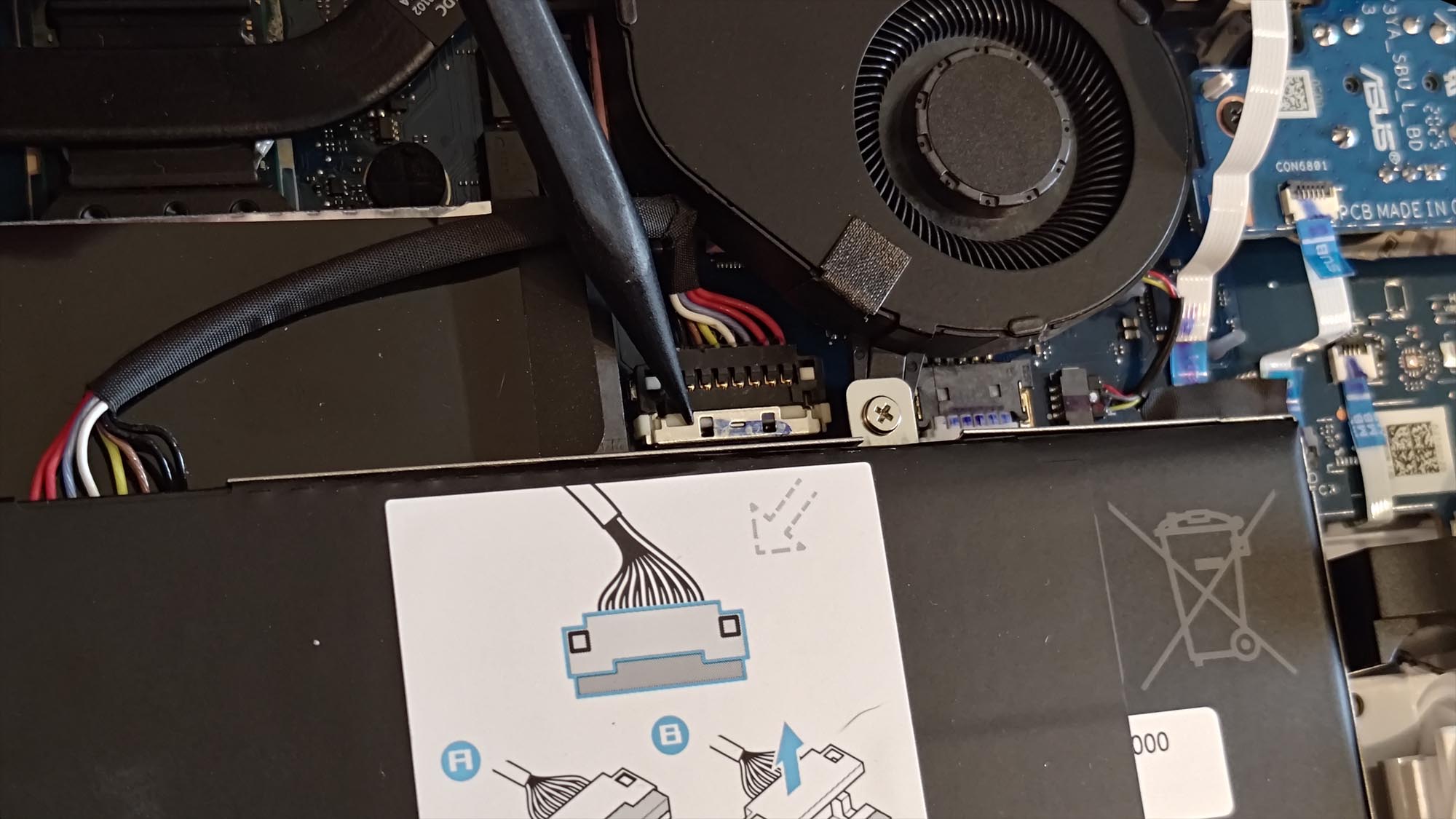
Dưới quạt bên phải, bạn sẽ thấy đầu nối pin. Dùng que nạy, trượt kẹp kim loại giữ pin ra sau, sau đó kéo đầu nối pin lên trên và ra khỏi khe cắm.
Một số mẫu ROG Xbox Ally yêu cầu bạn tháo pin trước khi có thể thay SSD. Tháo năm ốc vít xung quanh pin và cẩn thận nhấc nó ra. Sau đó, tháo ốc vít giữ SSD.

Bạn sẽ thấy một dải vải dẫn điện nhỏ dán vào bo mạch chủ và SSD. Cẩn thận bóc nó lên và tháo SSD. Bạn có thể bỏ dải băng này sau khi thay SSD mới. Khi ổ đĩa mới đã được vặn vít, hãy vặn pin trở lại vị trí.
ROG Xbox Ally X (RC73XA)

Dưới quạt bên phải, bạn sẽ thấy đầu nối pin. Mẫu này không có kẹp kim loại, vì vậy bạn chỉ cần kéo thẳng đầu nối pin lên trên và ra khỏi khe cắm.

SSD nằm ngay trên pin, bên dưới một tấm chắn màu đen. Tháo ốc vít giữ ổ đĩa, nhẹ nhàng trượt SSD cũ ra, và trượt SSD mới vào khe M.2. Cố định nó bằng ốc vít cũ.
BƯỚC BỐN: CÀI ĐẶT LẠI WINDOWS BẰNG ASUS CLOUD RECOVERY
Khi bạn đã thay xong SSD, hãy cắm lại đầu nối pin và đóng nắp máy, đảm bảo tất cả các lẫy đã khớp và tất cả ốc vít đã được vặn lại.
Sau khi đóng máy, tháo thẻ SD (nếu có) và cắm sạc 65W đi kèm. Sau đó, giữ nút Giảm Âm Lượng và nhấn nút Nguồn để bật máy. Máy sẽ khởi động vào menu BIOS.
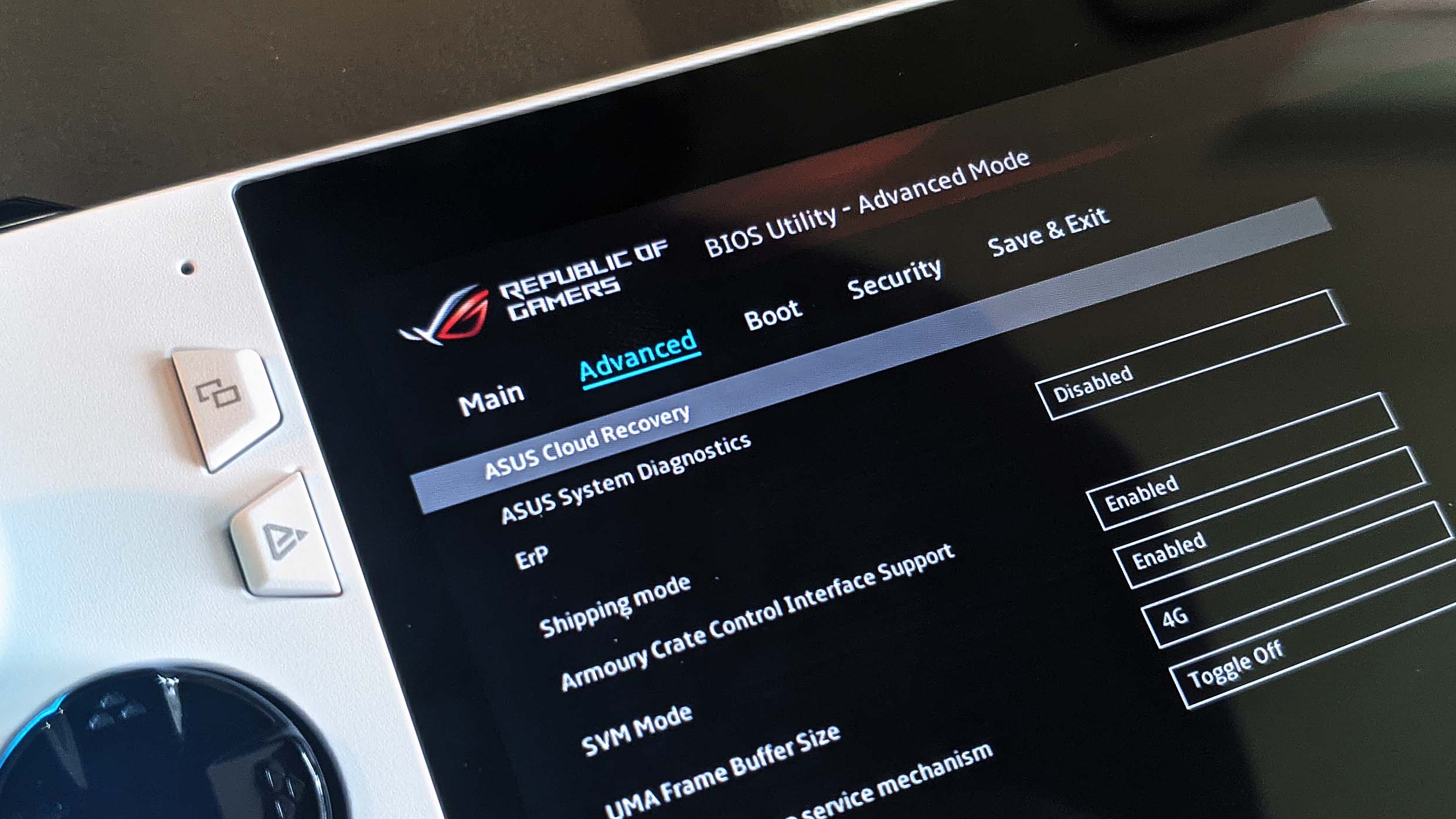
Nhấn nút Y để thoát Chế độ EZ (EZ mode), sau đó điều hướng đến tab Advanced (Nâng cao). Chọn ASUS Cloud Recovery và nhấn A để bắt đầu. Bạn sẽ cần kết nối Wi-Fi để bắt đầu tải xuống, quá trình này có thể mất một chút thời gian và máy sẽ khởi động lại nhiều lần.
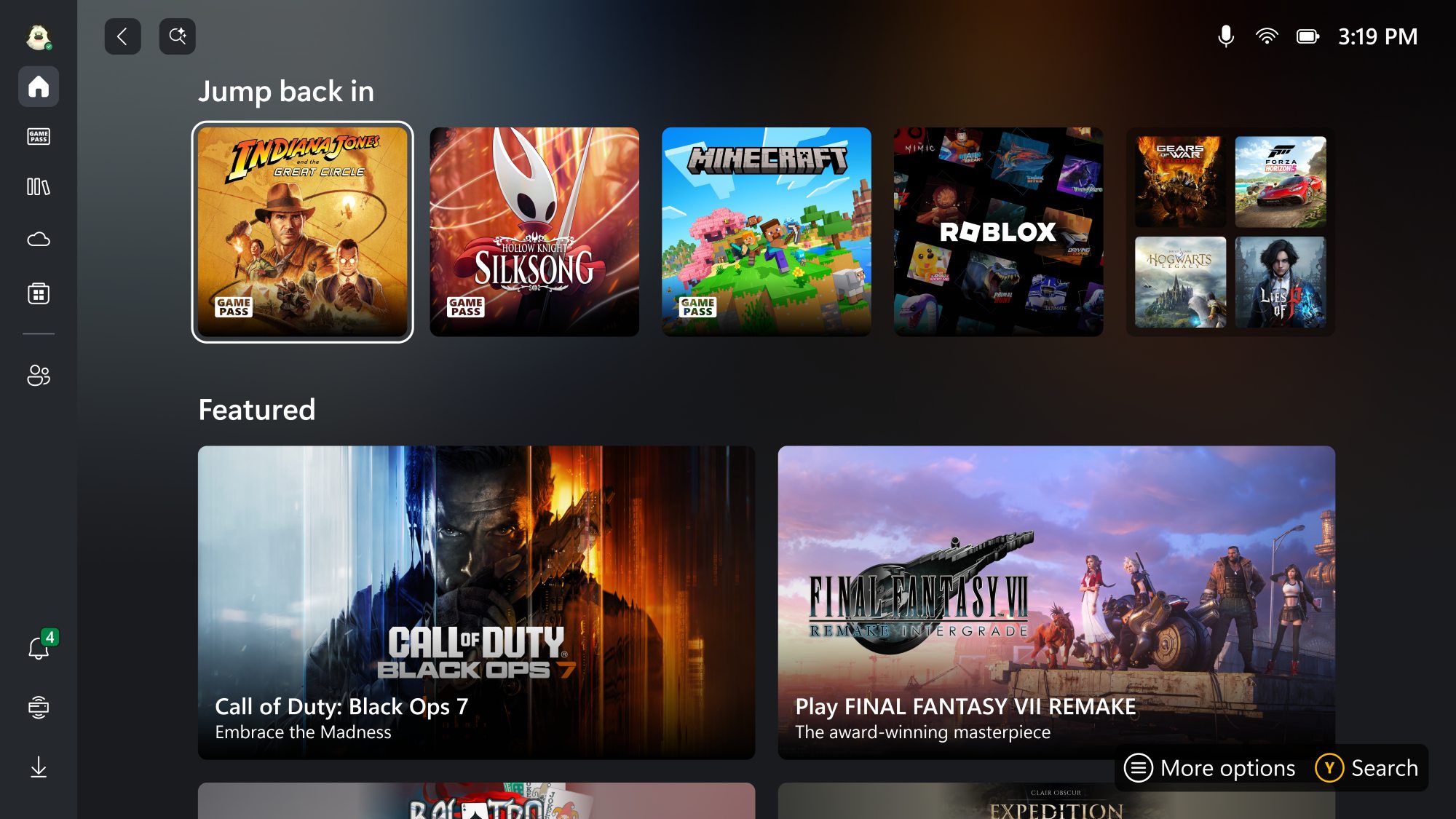
Hãy để Ally tải xuống và cài đặt. Khi hoàn tất, bạn sẽ có thể thiết lập Ally như một thiết bị mới — với nhiều dung lượng hơn cho tất cả các tựa game. Để biết thêm mẹo và thủ thuật, hãy xem hướng dẫn đầy đủ của ROG về ROG Ally.
Tác giả
Popular Post
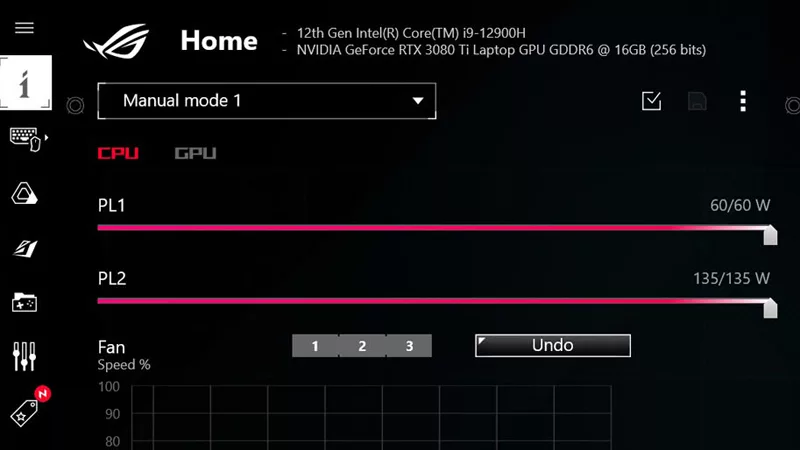
Hướng dẫn điều chỉnh hiệu suất laptop gaming ASUS ROG bằng chế độ Manual Mode trên Armoury Crate

Giải đáp các chế độ hoạt động của Armoury Crate: Silent, Performance và Turbo Mode

ROG Zephyrus G16: Mỏng Nhẹ Mạnh Mẽ với RTX 5090 – Cân Bằng Hoàn Hảo Giữa AI, Gaming và Sáng Tạo

Cách tối đa hóa hiệu suất laptop ROG bằng Mux Switch

Top 10 game giải trí nhanh trên máy cầm tay chơi game ROG Ally
Bài viết mới nhất

Hướng Dẫn Nâng Cấp SSD Cho ROG Ally, ROG Ally X, ROG Xbox Ally và ROG Xbox Ally X
Tăng dung lượng lưu trữ cho ROG Ally của bạn. Hướng dẫn từng bước tháo máy, thay thế ổ SSD M.2, và cài đặt lại hệ điều hành qua ASUS Cloud Recovery.

Tối Ưu Hiệu Năng Laptop ROG Với Armoury Crate
Tinh chỉnh laptop ROG của bạn. Hướng dẫn cài đặt Operating Mode, MUX Switch (Ultimate), GameVisual (OLED/Mini LED), và Dolby Atmos để đạt hiệu năng tối đa.

Tối Ưu Hóa Cuộc Gọi Video & Voice Chat Với Hệ Sinh Thái ROG
Giảm ồn, tăng chất lượng âm thanh, và duy trì tập trung khi họp. Khám phá cách laptop, tai nghe và phần mềm ROG giúp bạn làm chủ mọi cuộc gọi video.
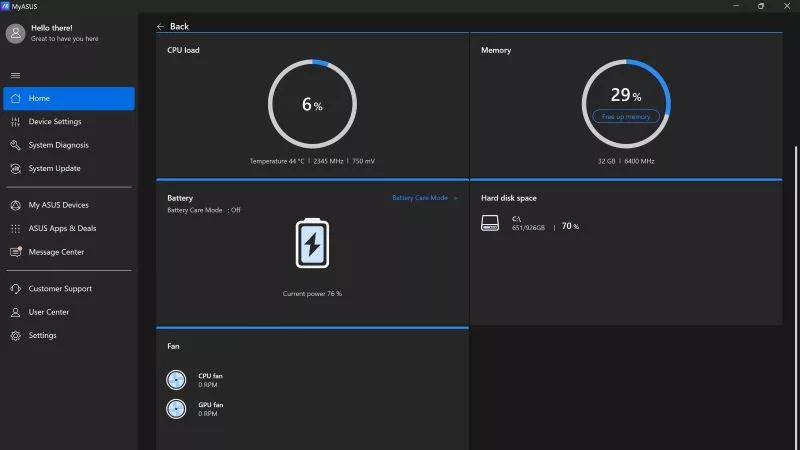
Khám Phá Bộ Phần Mềm ASUS: Armoury Crate, MyASUS, GPU Tweak III.
Bạn cần phần mềm ASUS nào? Hướng dẫn sử dụng Armoury Crate để tùy biến gaming, MyASUS để quản lý laptop, và GPU Tweak III để ép xung card đồ họa.

Tối Ưu Laptop ROG: Hướng Dẫn Cài Đặt Armoury Crate
Khai thác tối đa hiệu năng laptop ROG. Hướng dẫn tinh chỉnh các cài đặt Armoury Crate (GPU Mode, Panel Overdrive, Dolby Atmos) để có trải nghiệm gaming tốt nhất.